在使用电脑的过程中,鼠标一直转圈圈是一个常见且令人困扰的问题。这种情况通常意味着系统正在处理某些任务,但如果持续时间过长,可能表明系统存在性能问题或错误。本文将详细探讨鼠标一直转圈圈的常见原因及其解决方法。

摘要
电脑鼠标一直转圈圈的原因及解决方法如下:
1、系统资源占用过高:原因:后台程序过多、大文件处理、恶意软件。解决方法:打开任务管理器,结束高占用进程,关闭不必要的后台程序,扫描并清除恶意软件。
2、软件冲突:原因:软件不兼容、未响应的程序。解决方法:卸载不兼容的软件,重新启动未响应的程序。
3、硬盘性能问题:原因:硬盘碎片过多、硬盘老化或损坏。解决方法:进行磁盘检查和碎片整理,修复或更换硬盘。
4、系统更新问题:原因:系统或软件更新占用资源。解决方法:检查并安装系统和软件更新。
5、驱动程序问题:原因:驱动程序过时或不兼容。解决方法:更新或重新安装驱动程序。
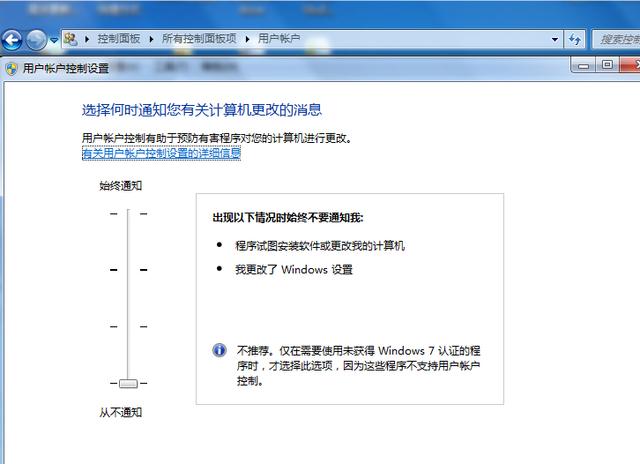
一、鼠标一直转圈圈的常见原因
1.1 系统资源占用过高
当系统资源(如CPU、内存、硬盘等)被大量占用时,鼠标光标会一直显示加载状态。
-
后台程序过多:运行的后台程序和进程过多,占用了大量系统资源。
-
大文件处理:系统正在处理大文件或复杂的计算任务。
-
恶意软件:病毒或恶意软件运行在后台,导致系统资源被占用。
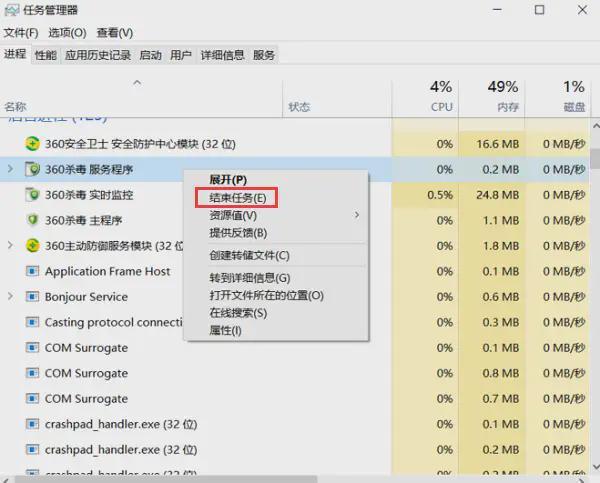
1.2 软件冲突
某些软件之间存在冲突,也可能导致系统响应变慢,鼠标一直转圈圈。
-
不兼容的软件:新安装的软件与现有的软件不兼容。
-
未响应的程序:某些程序未响应,导致系统等待状态。
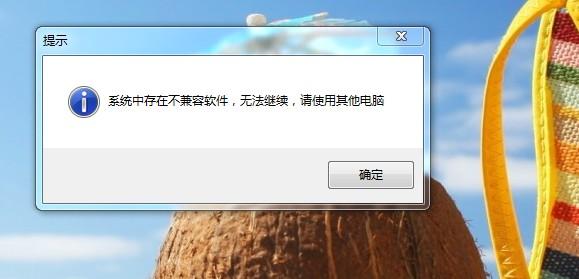
1.3 硬盘性能问题
硬盘性能问题,如硬盘读写速度慢或硬盘损坏,可能导致系统卡顿,鼠标一直转圈圈。
-
硬盘碎片过多:长期使用后,硬盘碎片过多,影响读写速度。
-
硬盘老化或损坏:硬盘出现坏道或老化,导致性能下降。
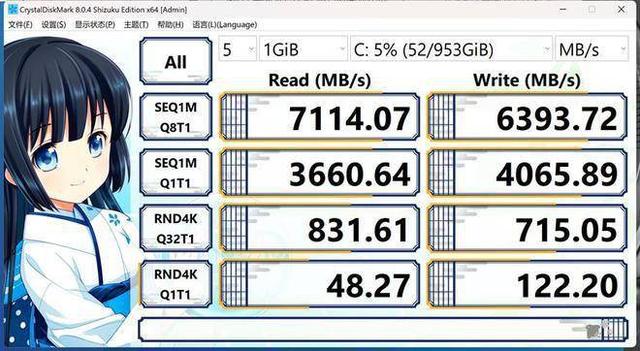
1.4 系统更新问题
操作系统或软件更新过程中,可能导致系统资源被占用,鼠标一直转圈圈。
-
系统更新:操作系统自动更新或安装补丁时,占用了大量系统资源。
-
软件更新:某些软件在后台自动更新,影响系统性能。
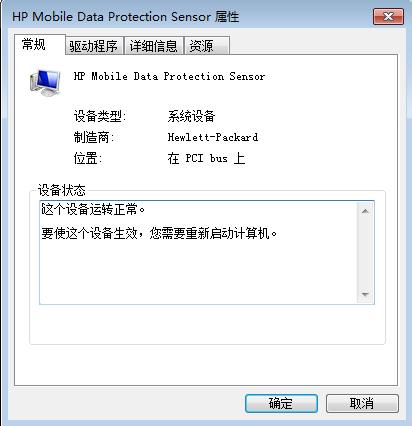
1.5 驱动程序问题
驱动程序问题,如驱动程序过时或不兼容,也可能导致系统不稳定,鼠标一直转圈圈。
-
驱动程序过时:硬件设备的驱动程序未及时更新。
-
驱动程序不兼容:新安装的驱动程序与系统或其他硬件不兼容。
二、解决鼠标一直转圈圈的方法
2.1 检查系统资源占用
检查系统资源的占用情况,找出占用大量资源的程序或进程。
-
打开任务管理器:按Ctrl+Shift+Esc键打开任务管理器,检查CPU、内存和硬盘的使用情况。
-
结束高占用进程:在任务管理器中找到占用大量资源的进程,右键点击选择“结束任务”。
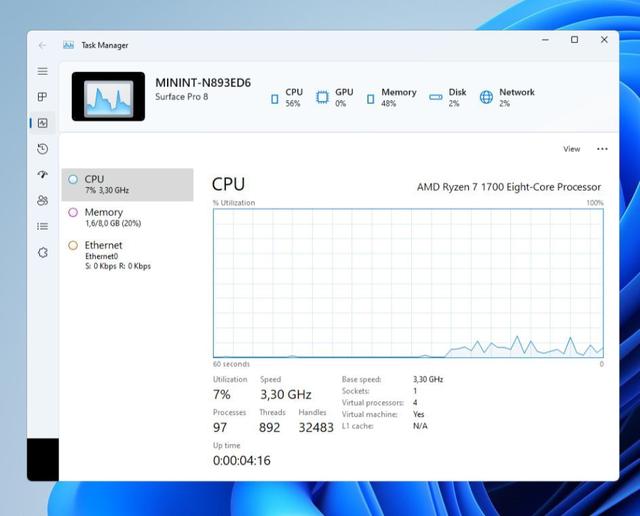
2.2 关闭不必要的后台程序
关闭不必要的后台程序和进程,释放系统资源。
-
检查启动项:按Ctrl+Shift+Esc键打开任务管理器,切换到“启动”选项卡,禁用不必要的启动项。
-
关闭后台程序:在任务管理器中关闭不必要的后台程序,减少系统资源占用。
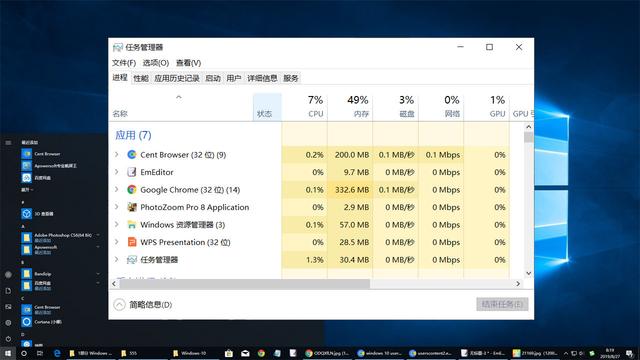
2.3 扫描并清除恶意软件
使用防病毒软件扫描系统,查找并清除病毒或恶意软件。
-
下载防病毒软件:安装可信的防病毒软件,如Windows Defender、Avast、McAfee等。
-
全面扫描系统:使用防病毒软件对系统进行全面扫描,查找并清除恶意软件。
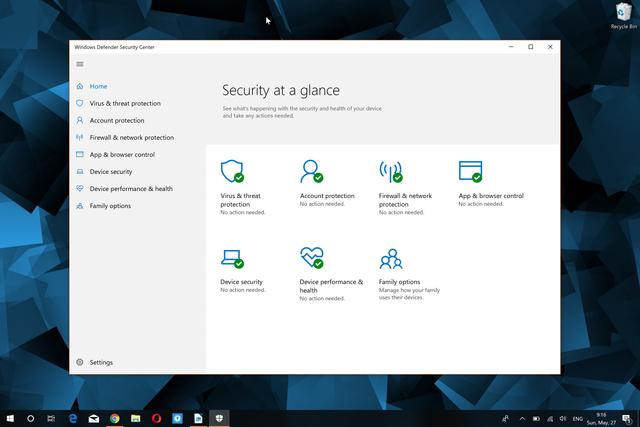
2.4 检查并修复硬盘
检查硬盘的健康状况,修复硬盘错误,提高硬盘性能。
-
磁盘检查:打开命令提示符(以管理员身份运行),输入chkdsk /f,按回车键,按照提示重启电脑进行磁盘检查。
-
磁盘碎片整理:打开磁盘碎片整理工具,对硬盘进行碎片整理,优化硬盘性能。
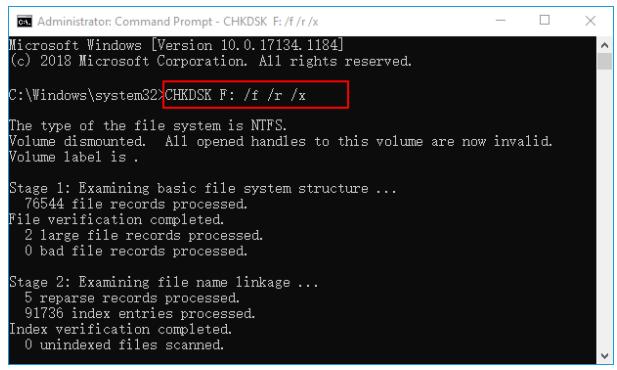
2.5 更新系统和软件
确保操作系统和软件都是最新版本,避免因更新问题导致的系统卡顿。
-
更新操作系统:打开设置,选择“更新和安全”,检查并安装系统更新。
-
更新软件:打开各软件的设置或帮助选项,检查并安装最新版本。
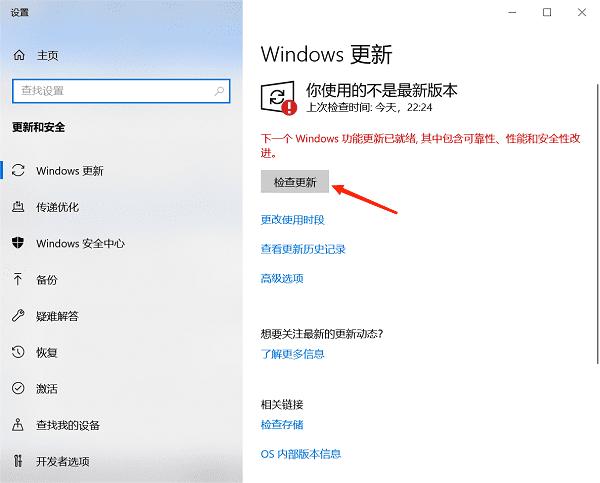
2.6 更新驱动程序
更新硬件设备的驱动程序,确保驱动程序与系统兼容。
-
自动更新驱动:打开设备管理器,找到需要更新的设备,右键点击选择“更新驱动程序”。
-
手动下载驱动:访问硬件制造商的官方网站,下载并安装最新的驱动程序。
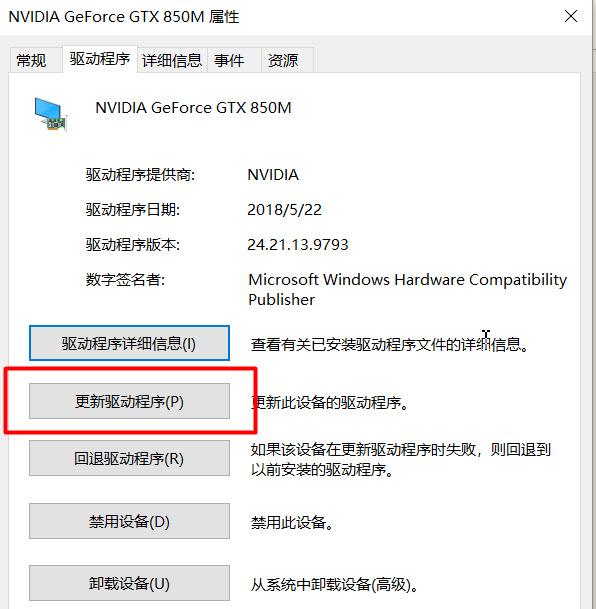
三、预防鼠标一直转圈圈的方法
3.1 定期维护系统
-
清理系统垃圾:使用系统自带的磁盘清理工具,定期清理系统垃圾文件。
-
定期扫描系统:定期使用防病毒软件扫描系统,保持系统安全。
-
磁盘碎片整理:定期对硬盘进行碎片整理,提高硬盘性能。

3.2 控制软件安装
-
只安装必要的软件:根据实际需求安装软件,避免安装过多不常用的软件。
-
卸载不常用软件:定期检查并卸载不常用的软件,释放系统资源。
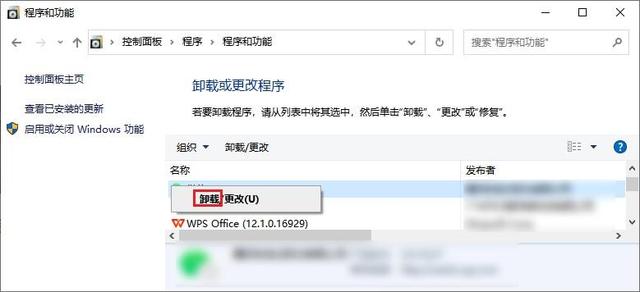
3.3 优化启动项
优化启动项,减少开机时启动的程序数量,加快系统启动速度。
-
禁用不必要的启动项:在任务管理器的“启动”选项卡中,禁用不必要的启动项。
-
使用启动管理工具:使用启动管理工具,如CCleaner,优化系统启动项。
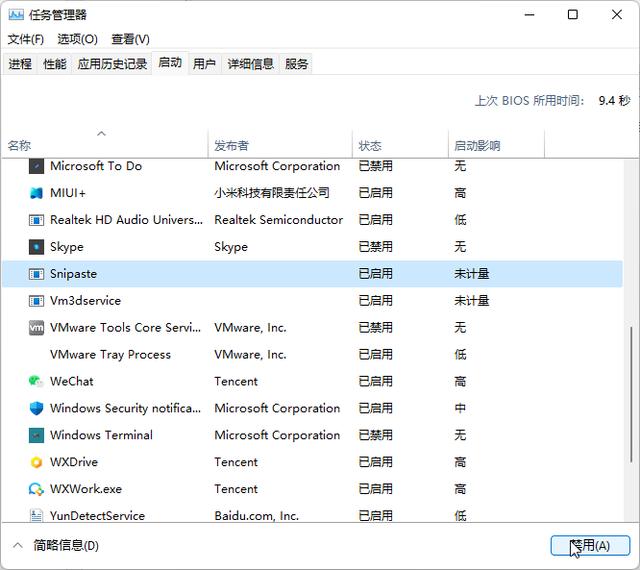
四、总结
电脑鼠标一直转圈圈的原因主要包括系统资源占用过高、软件冲突、硬盘性能问题、系统更新问题和驱动程序问题。通过检查系统资源占用、关闭不必要的后台程序、扫描并清除恶意软件、检查并修复硬盘、更新系统和软件以及更新驱动程序,可以有效解决这一问题。为了预防鼠标一直转圈圈的情况,用户应定期维护系统、控制软件安装和优化启动项。通过综合应用这些方法,可以确保电脑的正常运行,提升使用体验。






















 3302
3302

 被折叠的 条评论
为什么被折叠?
被折叠的 条评论
为什么被折叠?








